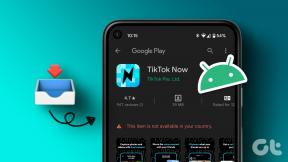7 საუკეთესო გამოსწორება სიკვდილის ლურჯი ეკრანისთვის, როდესაც კომპიუტერი უმოქმედოა Windows 11-ზე
Miscellanea / / October 16, 2023
სიკვდილის ლურჯი ეკრანი (BSoD) არის კომპიუტერის შემთხვევითი ავარია, რომელსაც ხშირად ახლავს ლურჯი ეკრანი და, ზოგიერთ შემთხვევაში, შეცდომის კოდი. ისინი ხშირად ხდება იმის გამო, რომ თქვენ გამოიწვია გარკვეული კონფლიქტური პროცესები. თუმცა, არის იშვიათი შემთხვევები, როდესაც მომხმარებლები განიცდიან სიკვდილის ცისფერ ეკრანს Windows 11-ზე უმოქმედობისას.
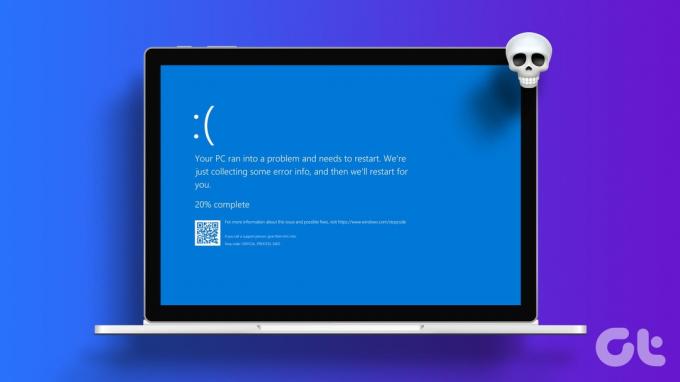
ეს ხშირად დამაბნეველია, რადგან ძნელია ზუსტად განსაზღვრო ის აქტივობა, რამაც გამოიწვია ის. უმეტეს შემთხვევაში, ეს უმოქმედო BSoD შეიძლება დაკავშირებული იყოს დრაივერის კორუფციასთან, ტექნიკის გაუმართაობასთან და ზოგიერთ შემთხვევაში პროგრამულ კონფლიქტთან. წარმოგიდგენთ რამდენიმე პრაქტიკულ გამოსწორებას.
შეამოწმეთ თქვენი სისტემის ჟურნალები და მეხსიერების ამონაწერები
პრობლემების მოგვარებამდე, კარგი იდეაა შეამოწმოთ Windows სისტემის ჟურნალები და მეხსიერების ამონაწერები. ეს ფაილები შეიცავს ინფორმაციას ავარიის წინ მომხდარი მოვლენებისა და შეცდომის შესახებ. მას შემდეგ რაც გაიგებთ ავარიის მიზეზს, უფრო ადვილი იქნება იმის ცოდნა, თუ რომელი პრობლემების მოგვარების გზები იქნება უფრო ეფექტური.
Ისე, გახსენით და გააანალიზეთ თქვენი ნაგავსაყრელი ფაილები და გააგრძელეთ პრობლემების მოგვარების გადაწყვეტილებები ქვემოთ.
1. ელექტროენერგიის მართვის პრობლემების მოგვარება
თუ თქვენ გაქვთ აგრესიული დენის პარამეტრების კონფიგურაცია, თქვენი კომპიუტერი შეიძლება სწრაფად დაზავდეს და არასწორად გადაიტვირთოს, რამაც გამოიწვიოს სიკვდილის ლურჯი ეკრანი. შეგიძლიათ შეისწავლოთ თქვენი ენერგიის მენეჯმენტი და შეცვალოთ პარამეტრები ამის გარშემო.
Ნაბიჯი 1: დააწკაპუნეთ Windows Search ოფციაზე Taskbar-ზე, ჩაწერეთ დენის ვარიანტიდა დააწკაპუნეთ „ენერგეტიკული გეგმის რედაქტირება“.
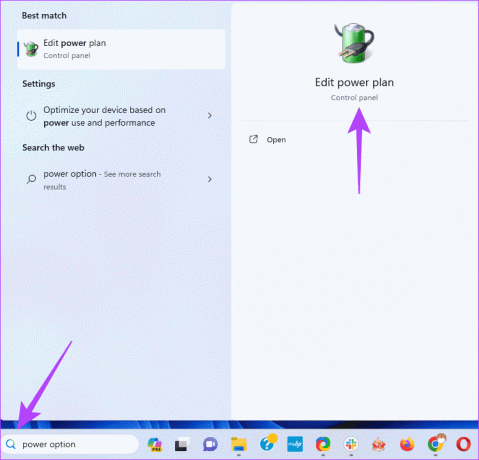
ნაბიჯი 2: დააწკაპუნეთ „ამ გეგმის ნაგულისხმევი პარამეტრების აღდგენა“ და მოთხოვნისას დაადასტურეთ თქვენი არჩევანი.
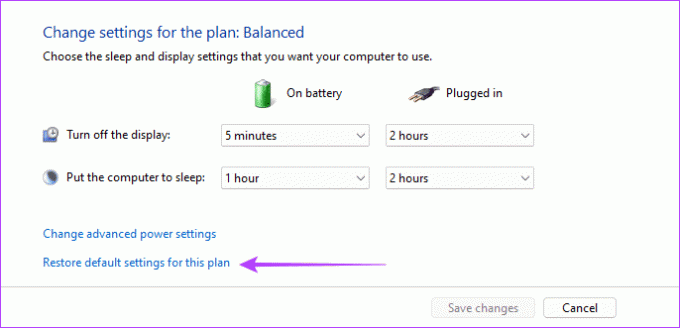
ნაბიჯი 3: სურვილისამებრ, "Windows-ის გეგმის პარამეტრების შეცვლაზე" დააწკაპუნეთ "ენერგიის გაფართოებული პარამეტრების შეცვლა".
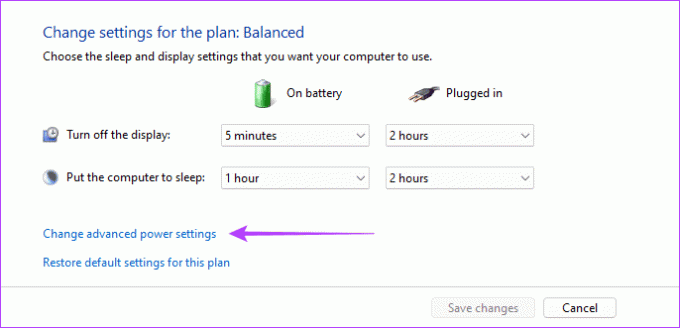
ნაბიჯი 4: დააწკაპუნეთ ღილაკზე „გეგმის ნაგულისხმევი პარამეტრების აღდგენა“, დაადასტურეთ თქვენი არჩევანი, შემდეგ დააჭირეთ Apply და OK.
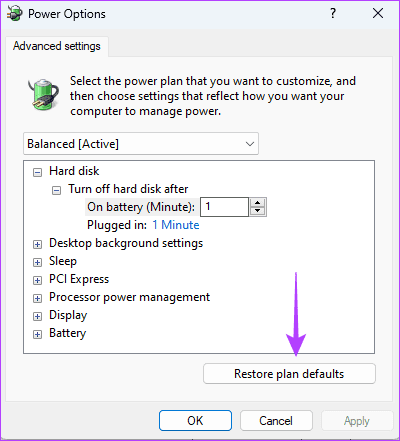
2. შეამოწმეთ და გაასწორეთ აპარატურის პრობლემები
Severak-ის ტექნიკის პრობლემებმა შეიძლება გამოიწვიოს სიკვდილის ლურჯი ეკრანი, როდესაც Windows უმოქმედოა. საერთო მათ შორისაა გაუმართავი ოპერატიული მეხსიერება და მყარი დისკი. Შენ უნდა გაუშვით Windows მეხსიერების დიაგნოსტიკა ინსტრუმენტი ოპერატიული მეხსიერების პრობლემების სკანირებისა და გამოსასწორებლად.
გარდა ამისა, თქვენ უნდა გაუშვით Check Disk (chkdsk) პროგრამა თქვენი მყარი დისკის ცუდი სექტორების სკანირებისთვის. ეს პროგრამა არა მხოლოდ შეასრულებს სკანირებას, არამედ შეძლებისდაგვარად გამოასწორებს ხარვეზებს.
3. სისტემური ფაილის კორუფციის გამოსწორება
დაზიანებული სისტემის ფაილები ჩვეულებრივ იწვევს სიკვდილის ლურჯ ეკრანს მაშინაც კი, როდესაც კომპიუტერი უმოქმედო ჩანს. ეს იმის გამო ხდება, რომ, მიუხედავად იმისა, რომ თქვენ შეიძლება განზრახ არ დაგიწყოთ რაიმე პროგრამა, ბევრი სერვისი და პროცესი ნაგულისხმევად მუშაობს ფონზე და როდესაც არის ცუდი სისტემის ფაილები, ისინი იწვევს შეცდომებს. კორუფციის გამოსასწორებლად უნდა ჩაატაროთ ფაილური სისტემის შემოწმება.
Ნაბიჯი 1: დააჭირეთ Windows + R კლავიატურის მალსახმობას Run დიალოგის გასაშვებად.
ნაბიჯი 2: ტიპი სმდ და დააჭირეთ Control+ Shift + Enter კლავიატურის მალსახმობი, რომ გახსნათ Command Prompt ადმინისტრატორის პრივილეგიებით.
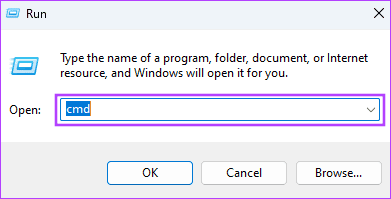
ნაბიჯი 3: შეიყვანეთ ქვემოთ მოცემული სკრიპტი და დააჭირეთ Enter:
sfc /scannow

ნაბიჯი 4: მიჰყევით ნებისმიერ ინსტრუქციას Command Prompt-ში, შემდეგ გადატვირთეთ კომპიუტერი სკანირების ბოლოს.
4. შეამოწმეთ დრაივერის ან აპის კონფლიქტები
როდესაც თქვენ დააინსტალირებთ მესამე მხარის ხელსაწყოებს, მათ შეიძლება დასჭირდეთ მათი დრაივერები. თუ თქვენი Windows 11 მოწყობილობა კვლავ ღებულობს სიკვდილის ცისფერ ეკრანს (BSOD) უმოქმედობის დროს, ეს შეიძლება გამოწვეული იყოს ამ დრაივერებით. თქვენ უნდა შეასრულოთ სუფთა ჩატვირთვა, რათა კომპიუტერი დაიწყოს მხოლოდ პროცესებისა და დრაივერების ძირითადი ნაკრებით. ამ გზით, შეგიძლიათ კონკრეტულად დაიწყოთ ნებისმიერი პროგრამა, რომელიც თქვენ გაქვთ ეჭვი და წაშალოთ ისინი, თუ ისინი გამოიწვევს პრობლემას.
Ნაბიჯი 1: დააჭირეთ Windows + R კლავიატურის მალსახმობას Run დიალოგის გასაშვებად.
ნაბიჯი 2: ტიპი msconfig და დააჭირეთ Enter.
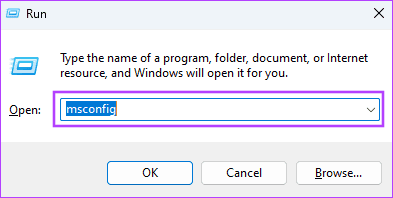
ნაბიჯი 3: გადადით სერვისების ჩანართზე, მონიშნეთ „Microsoft-ის ყველა სერვისის დამალვა“ და დააწკაპუნეთ ღილაკზე „ყველას გამორთვა“.
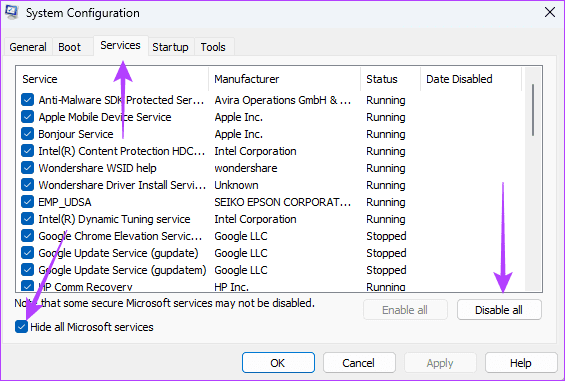
ნაბიჯი 4: გადადით გაშვების ჩანართზე, შემდეგ დააჭირეთ სამუშაოების მენეჯერის გახსნას.
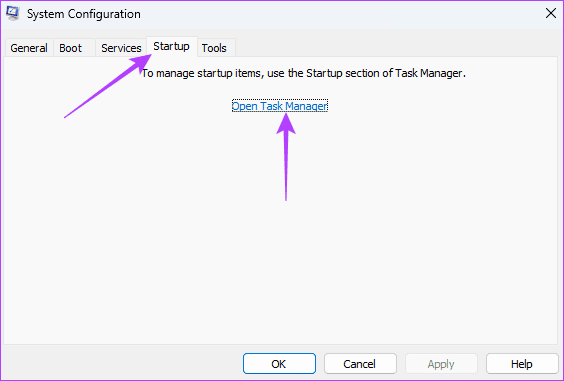
ნაბიჯი 5: სახელის სვეტიდან დააწკაპუნეთ გაშვების პროგრამაზე, დააჭირეთ ღილაკს გამორთვა და გაიმეორეთ ეს ნაბიჯი იმდენი გაშვების პროგრამისთვის, რამდენის გამორთვაც გსურთ.
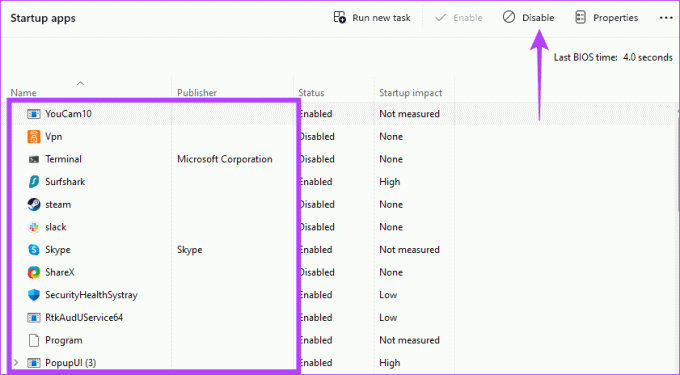
ნაბიჯი 6: დააწკაპუნეთ OK დახურეთ სამუშაო მენეჯერი და დააჭირეთ ღილაკს OK სისტემის კონფიგურაციის დახურვისთვის. გადატვირთეთ კომპიუტერი.
ნაბიჯი 7: დაიწყეთ გამორთული პროგრამები ერთმანეთის მიყოლებით, რათა გაარკვიოთ, რამ გამოიწვია კონფლიქტები.
5. განაახლეთ ან ხელახლა დააინსტალირეთ დრაივერი
მოძველებული დრაივერები ხშირად ხდება Windows 11-ზე სიკვდილის ლურჯი ეკრანის მიღების მიზეზი, მაშინაც კი, როცა კომპიუტერი უმოქმედოა. ეს მოძველებული დრაივერები შეიძლება შეიცავდეს შეცდომებს, რეაგირებას მოახდენს სხვა პროცესებთან და გამოიწვიოს კონფლიქტები. თქვენ უნდა გაიაროთ დრაივერების სია Device Manager-ში და განაახლოთ ან დააინსტალიროთ მოძველებული დრაივერი.
Ნაბიჯი 1: დააწკაპუნეთ მაუსის მარჯვენა ღილაკით დაწყება ღილაკზე Power User მენიუს გასახსნელად და სიიდან აირჩიეთ Device Manager.
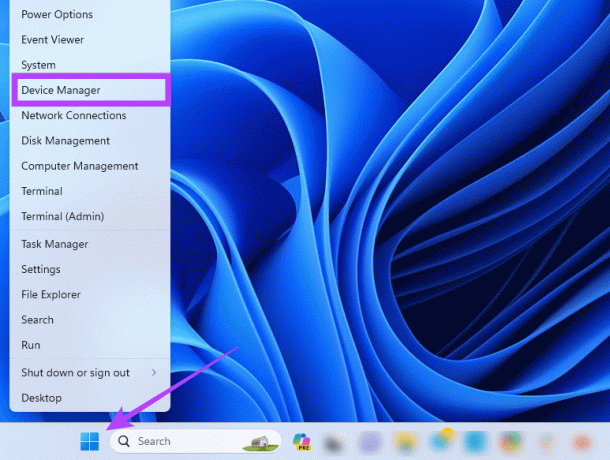
ნაბიჯი 2: გააფართოვეთ კატეგორია მოძველებული დრაივერით (შეიძლება იყოს ყვითელი გაფრთხილების ხატულა), დააწკაპუნეთ დრაივერზე მარჯვენა ღილაკით და აირჩიეთ მოწყობილობის დეინსტალაცია.

ნაბიჯი 3: დაადასტურეთ თქვენი არჩევანი და გადატვირთეთ კომპიუტერი.
ნაბიჯი 4: ხელახლა გახსენით მოწყობილობის მენეჯერი და დააწკაპუნეთ ტექნიკის ცვლილებების ძიება ხატულაზე. უნდა იყოს დაინსტალირებული ახალი, განახლებული დრაივერი.
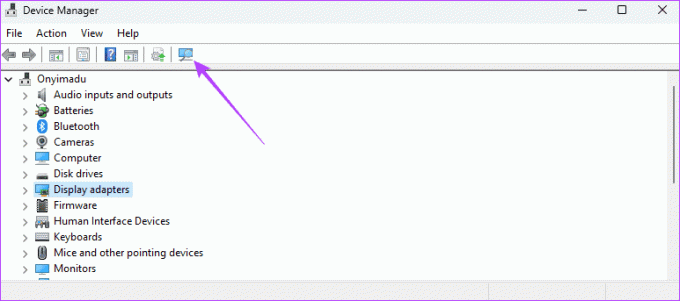
6. წაშალეთ Windows-ის უახლესი განახლება
განახლებები ძალიან მნიშვნელოვანია ჩვენი კომპიუტერებისთვის. მათ ხშირად აქვთ მეტი ფუნქცია ან უსაფრთხოების პატჩები. მაგრამ გარკვეული განახლებები შეიძლება იყოს სახიფათო. თუ შეამჩნევთ სიკვდილის ლურჯ ეკრანს, როდესაც Windows 11 უმოქმედოა განახლების შემდეგ, ეს უნდა გააკეთოთ დააბრუნეთ Windows განახლება.
7. გადახურების ძირითადი პრობლემების მოგვარება
როდესაც კომპიუტერი გადახურდება, ცალკეულმა კომპონენტებმა შეიძლება დაიწყოს გაუმართაობა და მათ შეიძლება გამოიწვიოს სიკვდილის ლურჯი ეკრანი. თქვენ უნდა გამოიკვლიოთ, რამ შეიძლება გამოიწვიოს თქვენი კომპიუტერის გადახურება. Ერთხელ შენ გაასწორეთ გადახურება, გადატვირთეთ თქვენი კომპიუტერი და მან უნდა დააფიქსიროს/შეაჩეროს BSOD Windows 11-ზე.
გამოჯანმრთელება სიკვდილის ლურჯი ეკრანიდან
მას შემდეგ რაც მიჰყვებით ამ სახელმძღვანელოში მოცემულ ნაბიჯებს, წარმატებით უნდა გამოჯანმრთელდეთ სიკვდილის ლურჯი ეკრანიდან. გაითვალისწინეთ, რომ პრობლემის გამოსწორების შემდეგ, არ უნდა დაუბრუნდეთ პარამეტრებს, რომლებმაც გამოიწვია შეცდომა, რათა თავიდან აიცილოთ განმეორება.
და ბოლოს, დაგვიკავშირდით ქვემოთ მოცემულ კომენტარების განყოფილებაში და შეგვატყობინეთ, რომელი გამოსწორება იყო თქვენთვის ეფექტური.
ბოლოს განახლდა 2023 წლის 16 ოქტომბერს
ზემოთ მოყვანილი სტატია შეიძლება შეიცავდეს შვილობილი ბმულებს, რომლებიც დაგეხმარებათ Guiding Tech-ის მხარდაჭერაში. თუმცა, ეს არ იმოქმედებს ჩვენს სარედაქციო მთლიანობაზე. შინაარსი რჩება მიუკერძოებელი და ავთენტური.